Win11系统能在vm上安装吗?Win11系统能否在vm上安装详细介绍
在Win11发布的系统中,许多用户希望安装一些体验,但目前Win11系统还是预览版,还不太稳定,所以可以尝试在vm虚拟机上安装。但是有些朋友不知道win11能否在vm上安装,其实也没问题,而且操作也很简单,下面就一起看看安装方法。
win11可以在vm上装吗
答:win11可以在vm上装。
1、首先如果我们没有vm的话,可以在本站下载一个vm虚拟机。
2、如果我们要在vm上安装win11,需要使用win11镜像文件,因此还要下载一个win11镜像文件做准备。
3、下载完成后,我们先安装vm虚拟机,然后打开它,选择“创建我的虚拟机”。

4、进入新建虚拟机向导,勾选“典型”,点击下一步。

5、接着在这里选择“稍后安装操作系统”。
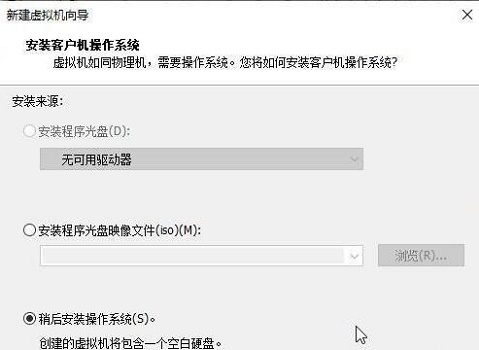
6、然后选择windows系统作为操作系统,版本选择“windows10”。
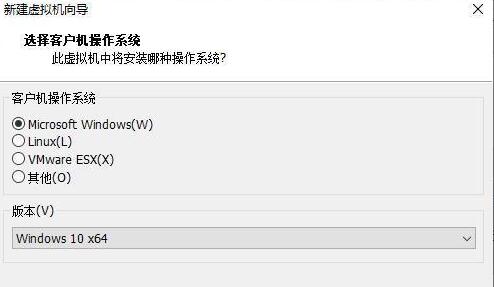
7、虚拟机名称随意设置,位置点击“浏览”,设置为我们的win11系统镜像下载的位置。
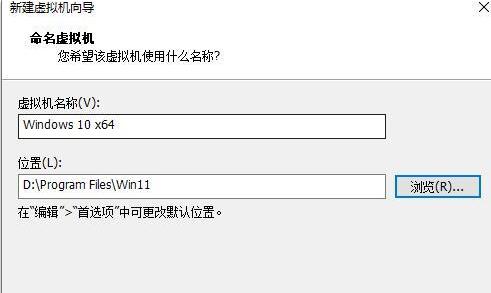
8、设置磁盘大小时,保持默认设置。
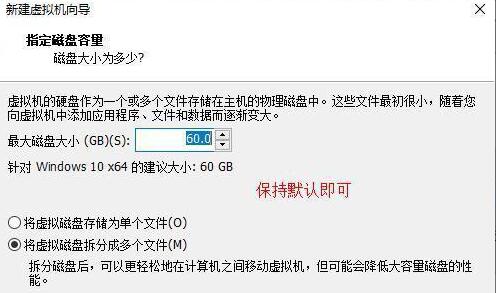
9、设置完成后,检查设置参数,确认无误后点击“确定”。
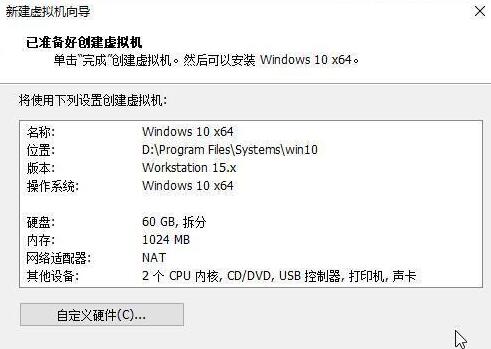
10、接着点击其中的“CD/DVD”。
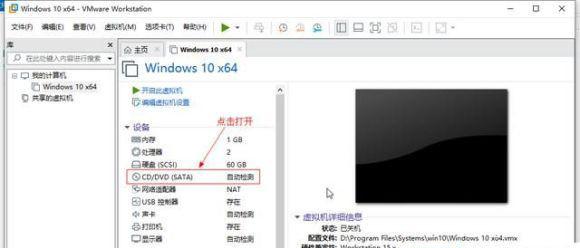
11、打开之后,勾选右侧的“使用ISO映像文件”,然后点击“浏览”找到之前下载的win11镜像文件。
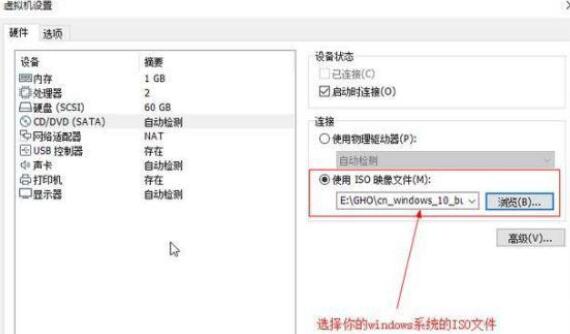
12、设置完成后回到虚拟机界面,点击“开启此虚拟机”,再点击上方的“运行”按钮,如图所示。
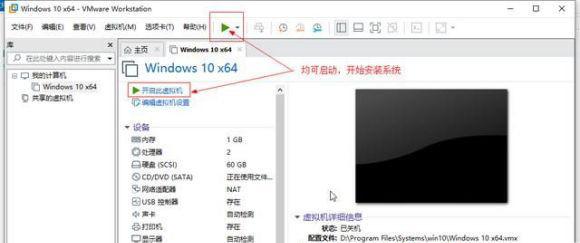
13、然后会弹出如下界面,这里将鼠标移动到界面中,点击键盘“任意键”就可以进入win11安装界面了。
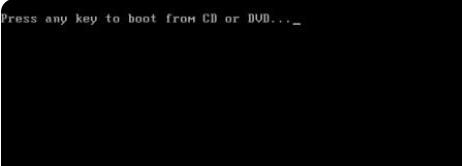
14、最后只需要根据本站提出的win11系统安装教程就可以了。
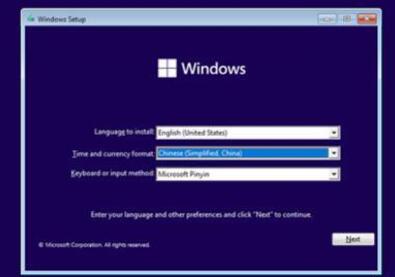
相关文章
- 两种Win11系统卸载补丁KB5027397技巧
- Win11 23H2系统升级很慢怎么办-Win11 23H2更新慢的解决方法
- 硬盘怎么安装Win11系统-硬盘安装Win11系统教程
- 如何使用U盘重装Windows11系统-U盘重装Win11最简单的方法
- Win11 23H2系统卡顿不流畅的三种解决方法
- Win11 23H2系统任务栏大小怎么改-Win11 23H2任务栏大小的设置步骤
- Win11系统xbox无法录制怎么办
- 电脑上如何查看Win11系统的更新历史记录
- Win11如何把锁屏的时间关掉-Windows11电脑锁屏取消方法
- Win11系统vmware与hyper-v不兼容怎么办
- 个人安装Win11哪个版本好用-个人安装Win11系统版本推荐
- 真正纯净版Win11系统下载-Win11系统纯净镜像下载大全
- 哪个Win11系统好用-好用稳定的Win11系统推荐
- Win11系统家庭版下载-Windows11家庭版免费激活下载大全
- Win11系统下载-正版Windows11下载推荐
- Win11哪个版本比较好-最流畅稳定Win11系统推荐